Panoramica
Lo fornisce un'interfaccia per vari comandi ed eventi che possono essere eseguiti durante l'esecuzione di EcoStruxure Machine Expert. L'esecuzione del comando o il rilevamento dell'evento può attivare l'esecuzione di uno script Python specifico. È possibile programmare il proprio script Python oppure utilizzare uno dei modelli Python forniti con EcoStruxure Machine Expert.
Il modello AutomaticProjectArchiveCreation.py, ad esempio, fornisce uno script Python per la creazione di un archivio di progetto. Se utenti differenti stanno lavorando allo stesso progetto, questo aiuta a garantire che un archivio di progetto sia creato ogni volta che il progetto è stato modificato da una persona. Pertanto, a ciascun utente viene fornito lo stato più recente del progetto se viene utilizzato l'archivio del progetto più recente.
Per ulteriori informazioni, fare riferimento alle seguenti Guide utente di Script Engine, fornite nella sezione Software - Programmazione della Guida in linea di EcoStruxure Machine Expert.
-
CODESYS Script Engine - User Guide
-
EcoStruxure Machine Expert Script Engine - User Guide
Creazione di un oggetto
Per creare un oggetto , procedere come segue:
|
Passo |
Azione |
Commento |
|---|---|---|
|
1 |
Fare clic con il pulsante destro del mouse sul nodo Globale della struttura ed eseguire il comando . |
Risultato: viene visualizzata la finestra di dialogo . |
|
2 |
Selezionare l'opzione adatta per la creazione di uno script Python. |
|
|
3 |
Fare clic sul pulsante . |
Risultati:
|
Editor
L’editor elenca sul lato sinistro i e gli disponibili per attivare l'esecuzione di script Python.
-
Per attivare un comando o un evento, selezionare il rispettivo elemento e fare clic sul pulsante
 .
.
-
Per disattivare un comando o un evento, selezionare il rispettivo elemento e fare clic sul pulsante
 .
.
Queste impostazioni di stato vengono salvate nel progetto. Ad esempio, se si apre un progetto salvato in precedenza con un hook abilitato, questo hook rimane attivo e viene attivato non appena l’evento / comando diventa valido.
Sul lato destro vengono presentate ulteriori informazioni per il comando o l'evento selezionato:
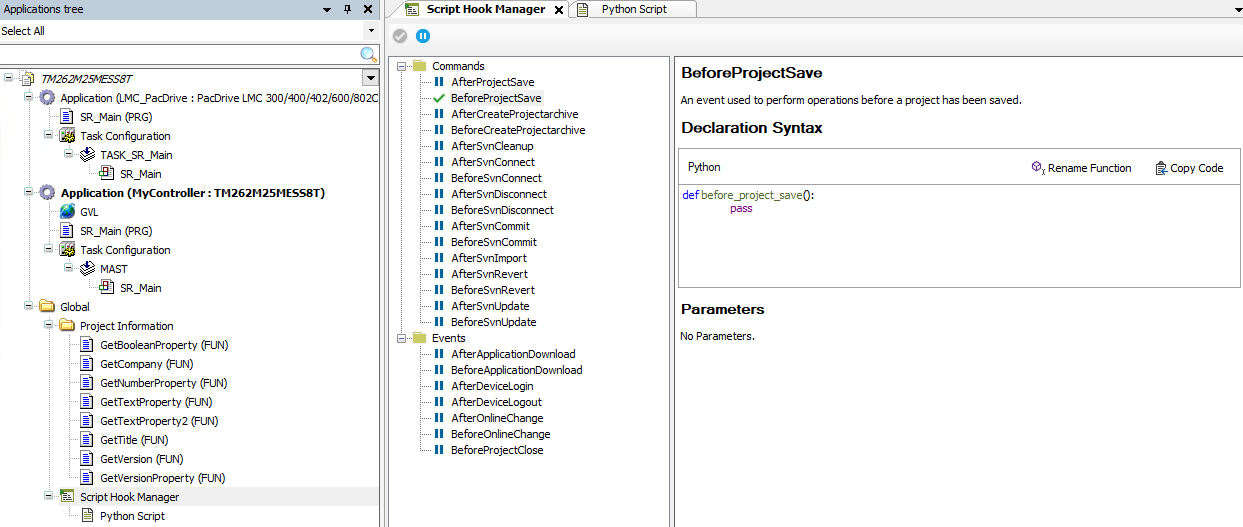
La sezione fornisce la firma del metodo chiamato dal sistema dopo che l'evento o il comando è stato eseguito da EcoStruxure Machine Expert. Fare clic sul pulsante per inserire il codice nel codice Python nell'editor ed estendere questo metodo con i comandi Python che si desidera eseguire.
Il pulsante consente di modificare il nome della funzione Python in una finestra di dialogo separata. Dopo aver salvato un nome differente, assicurarsi di utilizzare la stringa esatta del nome modificato nel codice Python.
La sezione elenca i parametri disponibili all'interno del metodo Python quando questo viene eseguito.
Editor
L’editor consente di programmare lo script Python direttamente in Logic Builder. L'editor supporta tutte le funzionalità di programmazione di Python, anche se la funzione Autocomplete (IntelliSense) non fornisce tutte le parole chiave Python disponibili per la selezione.
In base alla selezione effettuata nella finestra di dialogo , sono disponibili le opzioni seguenti per creare lo script Python nell'editor :
-
Da zero, a partire da un editor vuoto, immettendo il codice e utilizzando i frammenti di codice copiati dalla sezione dell'editor .
-
Dal modello, utilizzando lo script fornito dal modello selezionato come base ed estendendolo in base al codice Python specifico.
-
Importando lo script Python programmato in un altro strumento.
 per sincronizzare lo script e applicare le modifiche. Se si esce dall'editor senza sincronizzazione, le modifiche vengono salvate e sono quindi ancora disponibili nell'editor ma non vengono applicate. Invece viene comunque eseguito lo script precedente senza modifiche. Se si carica un altro progetto o si crea un nuovo progetto, sarà disponibile uno script diverso o nessun script.
per sincronizzare lo script e applicare le modifiche. Se si esce dall'editor senza sincronizzazione, le modifiche vengono salvate e sono quindi ancora disponibili nell'editor ma non vengono applicate. Invece viene comunque eseguito lo script precedente senza modifiche. Se si carica un altro progetto o si crea un nuovo progetto, sarà disponibile uno script diverso o nessun script.
Con la procedura , viene convalidato il codice Python. Eventuali errori rilevati vengono indicati nella vista e il codice non verrà eseguito.
Ignorare più eventi durante accesso/disconnessione
Ignorare, ad esempio, l'esecuzione multipla dell'evento AfterDeviceLogin con l'aiuto di un flag nello script:
def after_device_login():
if session_store.get("loginHandled", False) == False:
print("after_device_login")
session_store.set("loginHandled", True)
pass
def after_device_logout():
print("after_device_logout")
session_store.set("loginHandled", False)
pass
Messaggi Script Hook nella vista
I testi programmati nel codice Python con il comando print vengono visualizzati nell'area della vista .